A Shockwave flash összeomlása a Google Chrome-ban meglehetősen gyakori eset a Chrome-felhasználók körében, amikor videókat streamelnek a böngészőben. A Google Chrome beépített lökéshullám-flasht használ, ellentétben más böngészőkkel, amelyek a gazdagép rendszer flashjét használják a videostreaming funkció végrehajtására.
Tehát ezen a bejegyzésen keresztül értsük meg részletesen, mi az a Flash, mi okozza ezt "Shockwave flash crash error" és hogyan tudja kezelni vagy a lehető legjobb módon megoldani.
Javasolt módszer a Shockwave Flash összeomlásának megállítására a Chrome-ban
Ha a grafikus kártya illesztőprogramja nem naprakész, előfordulhat „A következő beépülő modul összeomlott: Shockwave Flash” időnként hibaüzenetek. A probléma megoldásának legjobb módja egy dedikált illesztőprogram-kezelő segédprogram, például Bit illesztőprogram-frissítő. Ez a program frissíti az összes elavult és sérült grafikus eszköz illesztőprogramját, és gyorsabb és gördülékenyebb számítógépes teljesítményt nyújt.
A grafikus illesztőprogram ingyenes letöltéséhez és a legújabb verzióhoz kattintson az alábbi linkre!

Mi az a Flash?
Bár elavult technológia, A Flash továbbra is használatos videók streamelésére. A Chrome böngészőben beépített technológiaként létezik. Minden rendszer rendelkezik Flash-technológiával is, amely megkönnyíti a beépített technológiát videó közvetítés.
A Flash azonban mostanra veszít jelentőségéből, mert a legtöbb platformon fokozatosan megszüntetik. Az Android egy ideje már nem használta ezt a technológiát, míg az iOS soha nem használta ezt a technológiát. Az Adobe ez év végéig (2020) támogatja a Flash technológiát is.
A legtöbb webhely HTML5-re vált a Flash-ről. A HTML5 előnyei közé tartozik egy könnyebb technológia használata, amely gyorsabb, mint a Flash, és kevesebb akkumulátort fogyaszt.
A Google már letiltotta a Flash-t alapértelmezett technológiaként a Chrome-ban, de továbbra is használja, amikor a felhasználó olyan webhelyet keres fel, amely nem támogatja a HTML5-öt.
Mi okozza a Shockwave Flash olyan gyakran összeomlását?
Most, hogy megértjük, mi az a Flash technológia, most kíváncsi lesz, mi okozza a hibát „Shockwave Flash összeomlás a Google Chrome-ban” átlagos?
Amint azt korábban említettük, a Google Chrome Flash technológiát használ a videók streamelésére, és egyidejűleg egy Flash technológia is működik az Ön rendszerében.
Amikor egy másik böngészőt használ, nem találkozik lökéshullámú flash-összeomlással, mert az kizárólag a rendszer beépített flash technológiájára támaszkodik a videók lejátszásához.
A Chrome-ban azonban a felhasználók a lökéshullámú flash összeomlott hibával találkoznak, mert amikor streamel a videót, a Chrome megpróbálja kihasználni a flash operációs rendszerre történő telepítését és a Chrome telepítését is vaku. Ezért mindkét villanás ugyanazt a feladatot próbálja végrehajtani. Végül a Chrome összezavarodik, és ennek eredményeként a vaku teljesen leáll.
Olvass tovább: Hogyan lehet letiltani az automatikus lejátszást a Chrome-ban és a Firefoxban
Hogyan lehet megerősíteni, hogy a két villanás közötti konfliktus a hiba valódi oka?
- Nyissa meg a Chrome-ot, és írja be a címsorba erről: bővítmények és nyomja meg Belép.
- Egy lista a beépülő modulok Chrome-ra telepítve jelenik meg.
- Ha a beépülő modul a Vaku bejegyzés két fájlt jelenít meg, majd nézzen tovább benne.
- Kattintson a [+] Részletek váltógomb a böngésző jobb felső sarkában.
- Bontsa ki a beépülő modulok bejegyzéseit, és nézze meg alaposan a Flash bejegyzést.
- Ha látod két bejegyzés a Flash-hez (az egyik a Chrome telepítés egy másik pedig a házigazdának OS telepítése), azután letiltása a Flash Chrome belső telepítésének linkje.
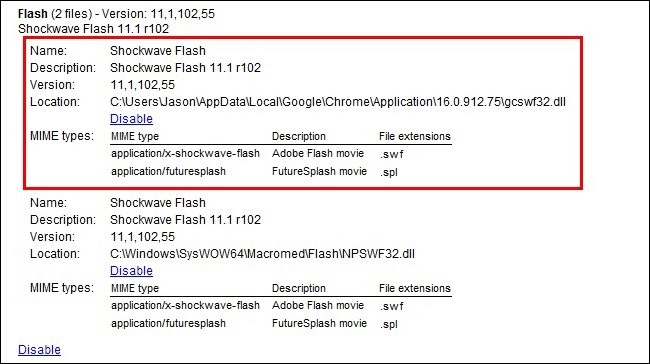
- Végül bezárhatja a Chrome lapot, és újraindíthatja a Chrome-ot.
Hogyan lehet javítani a Shockwave Flash összeomlott hibát a Google Chrome-ban?
Most olvassa el, hogy megtudja, milyen hatékony megoldások vannak a Flash-összeomlások kijavítására a Chrome-hibában.
1. megoldás: tiltsa le a Chrome-bővítményeket és -bővítményeket
Néha a böngészőhöz hozzáadott Chrome-bővítmények és kiegészítők lökéshullámú flash-összeomlási hibát okozhatnak.
Általában a kiterjesztések, mint pl hirdetésblokkolók segítenek a böngésző teljesítményének javításában, de néha zavarhatják a böngésző normál működését.
1. lépés: Megnyithatja a Chrome böngészőt, majd kattintson a három függőleges pontra a böngésző jobb szélső sarkában.
2. lépés: Ezenkívül meg kell nyitnia a több eszköz opciót.
3. lépés: Nyissa meg a bővítményeket, és kattintson rájuk duplán.
4. lépés: Kapcsolja át a kapcsolót az összes bővítmény letiltásához, majd zárja be a Chrome böngészőablakot.
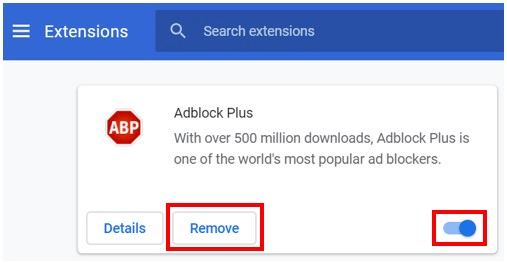
5. lépés: Indítsa újra a böngészőt, majd ellenőrizze, hogy a probléma megoldódott-e vagy sem.
6. lépés: Ha továbbra is azt látja, hogy a probléma nem oldódott meg, engedélyezheti a bővítményeket, és saját maga próbáljon ki egy másik megoldást.
2. megoldás: Tiltsa le a hardveres gyorsítás beállítását
Néha a hardveres gyorsítás megzavarhatja a rendszer teljesítményét, és lökéshullám-villanás-összeomlási hibát okozhat. A hardveres gyorsítás javítja a videólejátszási és játékélményt, de ellentétes hatásokkal is járhat.
A letiltása jó megoldás lehet, és a következőképpen lehet letiltani:
1. lépés: A Chrome böngésző menüjéből lépjen a beállításokhoz.
2. lépés: Ahogy megnyílik a beállítások ablak, le kell görgetnie a Speciális opcióhoz, és meg kell érintenie.
3. lépés: A Rendszer kategóriában az úgynevezett opciót fogja látni „Ha elérhető, használjon hardveres gyorsítást.”
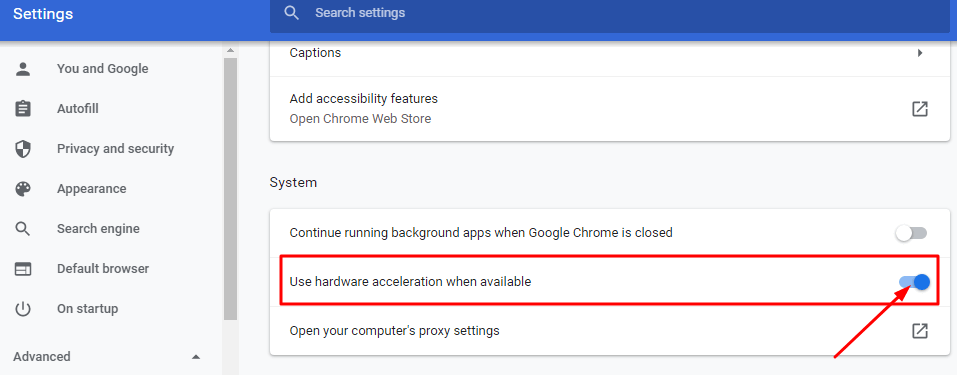
4. lépés: Kapcsolja ki a kapcsolót a kikapcsoláshoz.
5. lépés: Ezután nyissa meg újra a Chrome böngészőt, és ellenőrizze, hogy a probléma megoldódott-e vagy sem. Következésképpen lépjen a következő lehetőségre.
Olvass tovább: A legjobb illesztőprogram-frissítő eszközök Windowshoz
3. megoldás: Frissítse automatikusan a grafikus illesztőprogramot
Sérült, sérült vagy hiányzó grafikus kártya illesztőprogramja okozhatja „A Shockwave Flash összeomlott a Google Chrome-ban” hiba. Ezt a hibát a grafikus kártya illesztőprogramjának javításával javíthatja ki. Kíváncsi vagy, hogyan csináld egyszerűen és gyorsan?
Ne aggódjon, mi gondoskodtunk erről azáltal, hogy egy intelligens megoldást kínálunk, amely kielégíti a járművezetőkkel kapcsolatos igényeit. Mindössze annyit kell tennie, hogy letölti és telepíti a Bit Driver Updater szoftver a rendszeren, majd hagyja ezt az eszközt tartsa frissítve az eszközillesztőket mindig és megfelelően fenntartja a rendszer teljesítményét.

Bit illesztőprogram-frissítő lenyűgöző funkciókat kínál, például az automatikus keresési funkciót valós időben, hogy folyamatosan észlelje a törött vagy sérült illesztőprogramokat. Biztonsági másolatot készíthet meglévő illesztőprogramjairól, és szükség esetén visszaállíthatja azokat.
Ez az eszköz egy hatalmas és rendkívül frissített illesztőprogram-adatbázist tartalmaz 160 000 WHQL-tanúsítvánnyal rendelkező hivatalos eszközmeghajtóval, több szoftvermárkától.
A letöltési sebesség más eszközökhöz képest meglehetősen gyors, és az illesztőprogramokat egy szempillantás alatt frissítheti. Ezenkívül ez az eszköz egy kizárási listát is kínál, hogy kihagyjon bizonyos illesztőprogramokat a frissítési folyamatból, az Ön választása és igényei szerint.

A grafikus illesztőprogram frissítésének lépései:
1. lépés: Telepítse a Bit Driver Updater programot a rendszerére.
2. lépés: A Vizsgálat funkció segítségével gyors vizsgálatot futtathat a rendszerben hibás vagy hiányzó illesztőprogramok azonosítására.
3. lépés: A beolvasás után az eszköz lekéri az eredményeket a fenti képen látható módon.
4. lépés: Lehetősége van az eszköz letöltésére és telepítésére az összes eszközillesztőprogram frissített verzióinak megérintésével "Mindent frissíteni" gombot, vagy választhatja az illesztőprogramok egyenkénti frissítését.
5. lépés: Végül újraindíthatja a számítógépet, és megnyithatja a Chrome böngészőt, hogy ellenőrizze, hogy végre megszabadult-e a hibától.

4. megoldás: Telepítse újra vagy frissítse a Google Chrome-ot
Megpróbálhatja frissíteni a Chrome-ot, hogy kijavítsa a lökéshullámú flash-összeomlásokat a Chrome-ban. Segít abban javítsa ki a hibákat és javítsa a Chrome teljesítményét böngésző összességében.
1. lépés: Indítsa el a Chrome böngészőt.
2. lépés: Kattintson a menü ikonra (három függőleges pont a jobb szélső sarokban), majd válassza a Súgó lehetőséget.
3. lépés: Ezután nyissa meg a Google Chrome névjegye lehetőséget, és a Chrome automatikusan észleli, hogy elérhető-e frissítés.
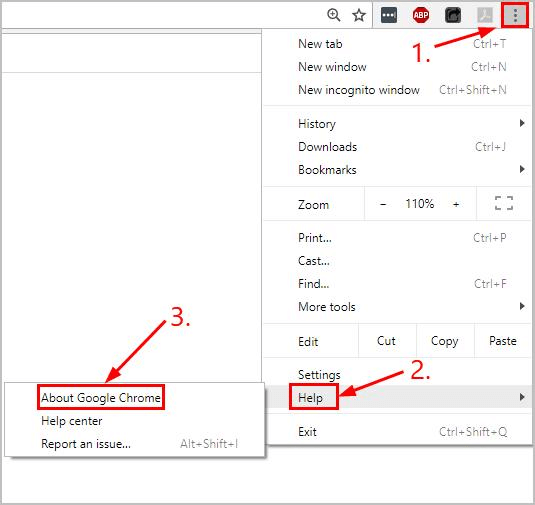
4. lépés: Ha elérhető frissítés, az elindul a böngésző frissítése és egyszerűen követheti a képernyőn megjelenő utasításokat a frissítés befejezéséhez.
5. lépés: Ha azonban nem érhető el frissítés, egyszerűen eltávolíthatja a Chrome-ot, és újratelepítheti a webhelyről Windows áruház vagy a Google-tól.
6. lépés: Most nyissa meg a Chrome-ot és streamelheti kedvenc videóit.
5. megoldás: Távolítsa el a rosszindulatú és kémprogramokat
Néha bármilyen rosszindulatú program jelenléte a rendszer lökéshullám-villanás-összeomlási problémákat okozhat számos más bajtól és hibától eltekintve. Ennek az az oka, hogy sok spyware instabillá teszi a Chrome böngészőt.
Használhat hatékony és fejlett vírusvédelem hogy alaposan és mélyen átvizsgálja a rendszert. Ezenkívül használhatja kémprogram-eltávolító eszközökhogy megszabaduljon a káros kémprogramoktól a rendszerből.
A rendszerben észlelt egyéb rosszindulatú programokat a vírusirtó segítségével távolíthatja el vagy blokkolhatja, majd a korábbiak szerint használhatja a Google Chrome böngészőt.
6. megoldás: Állítsa vissza a böngésző beállításait a nem kívánt programok és rosszindulatú programok eltávolításához
A Chrome böngésző beállításaival közvetlenül eltávolíthatja a nem kívánt programokat vagy rosszindulatú programokat a rendszeréből és tisztítsa meg a Chrome böngészőt minden olyan zavaró programtól, amely többféleképpen is hibát okoz, és megrontja a felhasználót tapasztalat.
Látogassa meg a Google Chrome súgóját weboldal vagy kövesse az alábbi lépéseket:
1. lépés: Lépjen a Chrome böngésző menüjébe, és kattintson a Továbbiak elemre.
2. lépés: Ezután lépjen a Beállítások elemre, és lépjen a Beállítások Speciális részéhez.
3. lépés: Meg fogja találni a lehetőséget „Reset and Clean Up.”
4. lépés: Itt megütheti a „A beállítások visszaállítása az eredeti alapértékekre” opciót, majd kattintson "Beállítások alaphelyzetbe állítása."
5. lépés: Valami alatt „A beállítások visszaállítása az eredeti alapértékekre” opciót egy másik opciót fog látni „Tisztítsa meg a számítógépet.”
6. lépés: Ha erre a lehetőségre kattint, akkor a rendszer eltávolítja a rosszindulatú programokat.
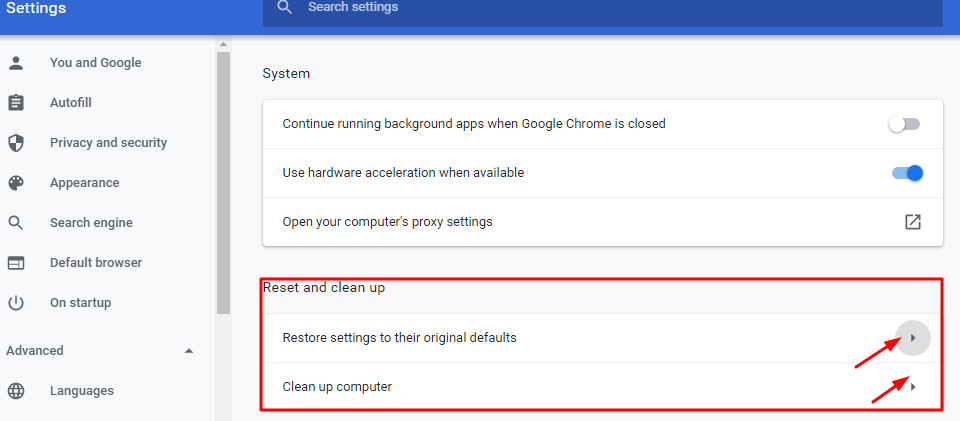
Miután ezt megtette, és a Chrome alaphelyzetbe állítása után újraindítja a Chrome böngészőt, hatékonyan eltávolítja az összes problémát okozó programot, és a Chrome összeomlásmentessé válik.
Megoldva: A Shockwave Flash összeomlik a Google Chrome-ban
Mostantól könnyedén és gyorsan kijavíthatja a lökéshullámos vaku összeomlási hibáját a fent említett feltörések és megoldások segítségével.
A grafikus illesztőprogram frissítése, a rosszindulatú programok eltávolítása és a Chrome böngésző újratelepítése határozottan haladékot kínálhat és kijavíthatja az ismétlődő hibát.
Remélem, hasznosnak találta ezt a hibaelhárítási útmutatót. További gyakori hibaelhárítási tippekért és feltörésekért iratkozzon fel hírlevelünkre, és maradjon naprakész.